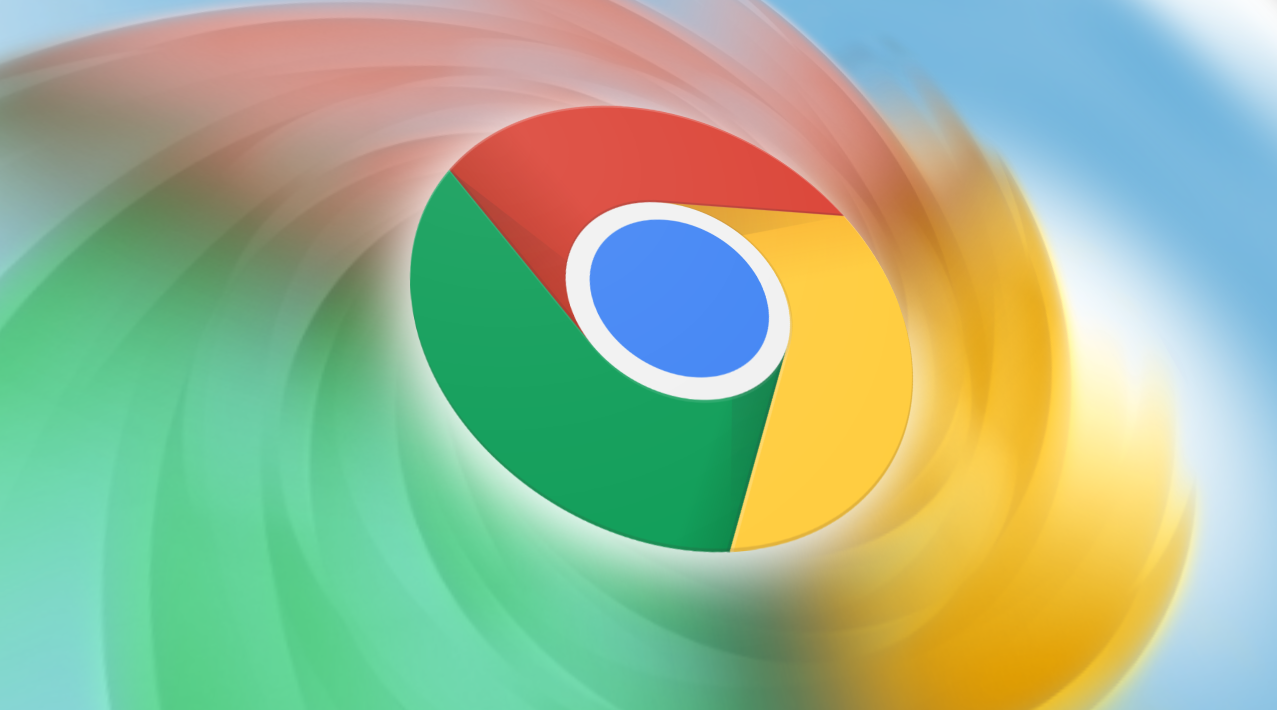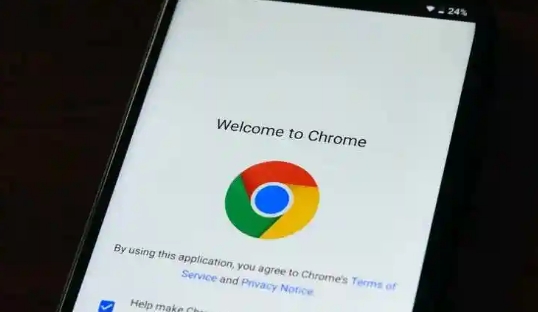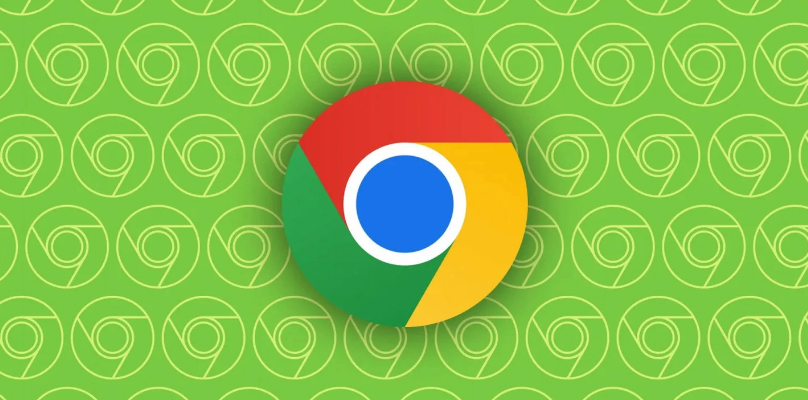当前位置:
首页 >
谷歌浏览器新标签页弹出广告如何关闭
谷歌浏览器新标签页弹出广告如何关闭
时间:2025年07月07日
来源: 谷歌浏览器官网
详情介绍
1. 关闭常规弹出窗口:打开Chrome浏览器,点击右上角的三个点图标,选择“设置”。在设置页面中,向下滚动并点击“隐私与安全”部分中的“网站设置”。在“网站设置”页面中,找到“弹出窗口和重定向”选项,将其设置为“不允许”,即可阻止大多数网站的弹出窗口。
2. 管理特定网站的弹出窗口:在“网站设置”页面中,点击“弹出窗口和重定向”下方的“添加”按钮,输入需要允许弹出窗口的网站地址,然后设置相应的权限。这样可以确保只有受信任的网站才能显示弹出窗口,而其他网站则被阻止。
3. 清除浏览器缓存和Cookie:有时候,浏览器缓存和Cookie中可能存储了导致弹出窗口的广告信息。定期清除这些数据可以减少弹出窗口的出现。在Chrome浏览器中,点击右上角的三个点图标,选择“更多工具”,然后点击“清除浏览数据”。在弹出的窗口中,选择需要清除的数据类型和时间范围,然后点击“清除数据”按钮。
4. 禁用谷歌浏览器的新标签页模块:在Chrome浏览器的地址栏中输入“chrome://flags/”,进入实验性功能设置页面。找到与新标签页相关的模块,如“ntp-photos-module”(谷歌相册模块)等,将其设置为“Disabled”(禁用)。这样可以避免在新标签页中显示不必要的广告内容。
5. 使用广告拦截扩展程序:打开Chrome浏览器,进入Chrome网上应用店。在搜索栏中输入“广告拦截”,会出现许多相关的扩展程序,如“AdBlock”“uBlock Origin”等。选择合适的扩展程序,点击“添加到Chrome”按钮,按照提示完成安装。安装完成后,可根据个人需求对扩展程序进行进一步设置,例如设置白名单、调整拦截规则等。

1. 关闭常规弹出窗口:打开Chrome浏览器,点击右上角的三个点图标,选择“设置”。在设置页面中,向下滚动并点击“隐私与安全”部分中的“网站设置”。在“网站设置”页面中,找到“弹出窗口和重定向”选项,将其设置为“不允许”,即可阻止大多数网站的弹出窗口。
2. 管理特定网站的弹出窗口:在“网站设置”页面中,点击“弹出窗口和重定向”下方的“添加”按钮,输入需要允许弹出窗口的网站地址,然后设置相应的权限。这样可以确保只有受信任的网站才能显示弹出窗口,而其他网站则被阻止。
3. 清除浏览器缓存和Cookie:有时候,浏览器缓存和Cookie中可能存储了导致弹出窗口的广告信息。定期清除这些数据可以减少弹出窗口的出现。在Chrome浏览器中,点击右上角的三个点图标,选择“更多工具”,然后点击“清除浏览数据”。在弹出的窗口中,选择需要清除的数据类型和时间范围,然后点击“清除数据”按钮。
4. 禁用谷歌浏览器的新标签页模块:在Chrome浏览器的地址栏中输入“chrome://flags/”,进入实验性功能设置页面。找到与新标签页相关的模块,如“ntp-photos-module”(谷歌相册模块)等,将其设置为“Disabled”(禁用)。这样可以避免在新标签页中显示不必要的广告内容。
5. 使用广告拦截扩展程序:打开Chrome浏览器,进入Chrome网上应用店。在搜索栏中输入“广告拦截”,会出现许多相关的扩展程序,如“AdBlock”“uBlock Origin”等。选择合适的扩展程序,点击“添加到Chrome”按钮,按照提示完成安装。安装完成后,可根据个人需求对扩展程序进行进一步设置,例如设置白名单、调整拦截规则等。